陕西人民教育出版社四年级上信息技术8-12课教案.doc
《陕西人民教育出版社四年级上信息技术8-12课教案.doc》由会员分享,可在线阅读,更多相关《陕西人民教育出版社四年级上信息技术8-12课教案.doc(18页珍藏版)》请在冰豆网上搜索。
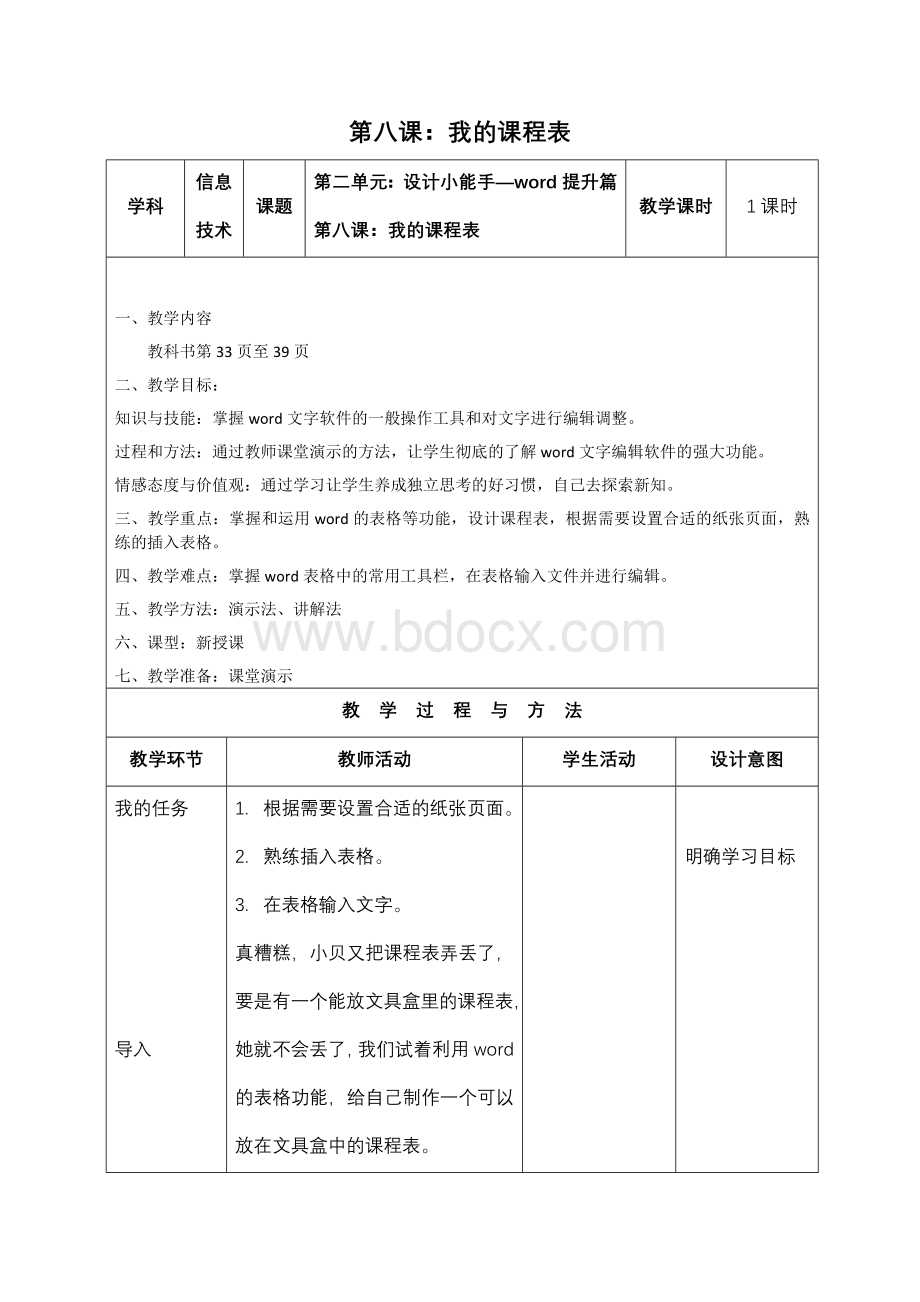
第八课:
我的课程表
学科
信息技术
课题
第二单元:
设计小能手—word提升篇第八课:
我的课程表
教学课时
1课时
一、教学内容
教科书第33页至39页
二、教学目标:
知识与技能:
掌握word文字软件的一般操作工具和对文字进行编辑调整。
过程和方法:
通过教师课堂演示的方法,让学生彻底的了解word文字编辑软件的强大功能。
情感态度与价值观:
通过学习让学生养成独立思考的好习惯,自己去探索新知。
三、教学重点:
掌握和运用word的表格等功能,设计课程表,根据需要设置合适的纸张页面,熟练的插入表格。
四、教学难点:
掌握word表格中的常用工具栏,在表格输入文件并进行编辑。
五、教学方法:
演示法、讲解法
六、课型:
新授课
七、教学准备:
课堂演示
教学过程与方法
教学环节
教师活动
学生活动
设计意图
我的任务
导入
探究新知
1.根据需要设置合适的纸张页面。
2.熟练插入表格。
3.在表格输入文字。
真糟糕,小贝又把课程表弄丢了,要是有一个能放文具盒里的课程表,她就不会丢了,我们试着利用word的表格功能,给自己制作一个可以放在文具盒中的课程表。
小试身手
我们的文具盒大小不同,当然课程表的页面也应该不同。
先给自己设置一张大小合适的课程表纸。
1.量一量自己文具盒里的尺寸,填写在表格中。
长度
厘米
宽度
厘米
行数
列数
2.设置适合的纸张大小。
单击[文件/页面设置];在“纸张”标签中的“宽度”和“高度”下拉列表框内输入量好的尺寸;在“页边距”标签的“上”“下”“左”“右”的下拉列表框内输入合适的边距,建议1厘米。
操作实践
第一关输入标题文字“课程表”
如果仅仅输入标题文字,会显得既没创意,又太单调,运用我们前面学习过的艺术字功能,就可以实现自己的课程表的个性化设计。
第二关插入表格
我们先来制作表格。
将光标定位在合适位置,如下图所示,单击[表格/插入/表格],打开“插入表格”对话框,输入设计好的课程表行数和列数,单击“确定”。
第三关输入课程内容
课程表的表格部分完成后,接下来要输入课程内容。
制作属于自己的课程表。
明确学习目标
掌握制作课程表的制作方法。
作业设计
完成教科书第37页至39页的挑战自我和交流评价。
板书设计
星期一
星期二
星期三
星期四
星期五
早读
第1节
第2节
第3节
第4节
第5节
第6节
第7节
教学反思
第九课:
让我的课程表变漂亮
学科
信息技术
课题
第九课:
让我的课程表变漂亮
教学课时
1课时
二、教学内容
教科书第40页至43页
二、教学目标:
知识与技能:
对文字的简单编辑和对表格使用“边框和底纹”工具进行修饰。
过程和方法:
通过教师讲解的方法使学生能够了解一般的简单操作,初步了解各工具的使用。
情感态度与价值观:
培养学生学习的兴趣,增强学习的乐趣,快乐中掌握知识。
三、教学重点:
掌握改变文字效果的方法,了解打印功能。
四、教学难点:
学会使用“边框和底纹”工具修饰表格。
五、教学方法:
讲解法、演示法
六、课型:
新授课
七、教学准备:
课堂演示
教学过程与方法
教学环节
教师活动
学生活动
设计意图
我的任务
导入
探究新知
1.熟练掌握改变文字效果的方法。
2.学会使用“边框和底纹”工具修饰表格。
3.了解打印机功能。
我们已经设计好了表格,并且将课程内容页填入表格里了,怎样让文字和表格显得别致和美观,是我们今天要解决的问题。
操作实践
第一关修饰文字
上节课制作的课程表太呆板了,前面我们已经学习了很多对文字进行修饰的方法,现在就用这些方法给它换个新形象吧!
提示:
打开字体对话框,改变字体、字形、字号字体颜色、文字效果。
第二关修饰表格
文字的效果改变了,如果再把表格颜色修饰一下,这个课程表就更加美观了。
1.光标停在表格任意位置,单击[格式/边框和底纹],打开“边框和底纹”对话框。
2.在“页面边框”标签下选择表格线型、改变线条颜色和边框线条宽度。
3.在“底纹”标签下选择表格内填充的颜色,如果备选的填充色中没有合适的颜色可选,可以单击“其他颜色”按钮,打开“颜色”对话框或者在“自定义”栏下挑选最合适的颜色。
4.在“页面边框”标签下选择合适的边框修饰页面。
小技巧:
直接选择的“页面边框”总是会在边框外面留一个边儿,不仅不美观,还把课程表的内容盖住了。
在“页面边框”标签下单击“选项”按钮,将页面边框上、下、左、右边距都设成0厘米。
对自己的课程表的字体、字形、字号字体颜色、文字效果进行编辑。
给自己的课程表添加边框,增加观看效果。
了解学习目标
掌握对文字的修饰。
对表格的颜色和样式进行修饰。
作业设计
完成教科书第42页至43页的小试身手和交流评价。
板书设计
第九课:
让我的课程表变漂亮
第一关修饰文字
第二关修饰表格
课题
陕西人民教育出版社小学信息技术四年级上册第十课《小贝的贺卡》
教材分析
本节课是陕西人民教育出版社《信息技术》四年级上册第二单元的内容,主要目的是对Word2003的基本操作进行提高。
在前面的学习中,学生对word文档已经有了一定的认识,并通过对文字的简单编辑掌握了word文字处理软件的使用方法。
本节课通过运用word制作电子贺卡,让学生掌握背景图的设置和文字的简单排版,能较好的表达出自己的思想和信息,从而完成最终贺卡作品。
学情分析
四年级的学生通过对第一单元的学习已经认识了word软件,并能进行简单的文字输入与编辑。
学生通过学习较熟练地掌握了计算机的基本操作方法,具有一定的上机操作能力。
在本节课上能独立自主的完成作品。
尤其是学生对上机制作贺卡送给自己喜欢的人的活动,兴趣很高。
教学目标
1.知识目标:
学会综合运用word中图片、艺术字、文本框、自选图形等制作贺卡。
2.能力目标:
a)提高学生的自主探索和创造能力,能设计出不同形式的贺卡。
b)培养学生欣赏他人作品以及评价他人作品的能力。
3.情感目标:
a)鼓励学生向别人展示自己的作品,培养他们的自信心。
b)通过实例操作,让学生学会自己动手制作贺卡表达情意。
教学重点和难点
教学重点:
如何合理设置页面、边框、图片、自选图形、文本框、文本等。
教学难点:
如何让图片对象可以自由摆放?
如何设置精美的边框?
教学过程
教学
环节
教师活动
预设学生行为
设计意图
激趣导入
1、提问:
同学们,你们之前有没有收到或者送给别人借以表达心意的贺卡呢?
有没有亲手在电脑上制作过贺卡?
今天我们就用熟悉的软件——word来帮助我们制作这漂亮,经济又有意义的贺卡。
2、欣赏贺卡(课件演示)了解贺卡的组成和各元素的作用,了解制作贺卡的基本步骤
欣赏不同的贺卡激发学生学习的兴趣
1、通过提问环节的设置,可以有效激发学生学习、创作的热情,为后面的学习作感情铺垫。
2、课件演示:
通过课件的展示与老师的简洁讲解,,引导学生思考的方向明确内容的设置,让学生明确“word软件与贺卡”之间的联系。
学习新知
一、课件演示示范
第一步、页面设置:
页边距:
上下左右均为2cm
纸张大小:
32开横向
第二步、设置贺卡背景图
第三步、输入贺词并进行排版
第四步、整体效果的美化
二、学生自主尝试
1、设置贺卡背景图
2、对贺词进行简单排版
3、对贺卡整体进行美化
三、巡视指导
让学生通过观察,注意整个贺卡制作的顺序同时跟着教师一起动手实践。
正确引导,让学生在引导下自主解决问题。
为学生操作理清思路。
简化学生制作贺卡的难度。
作品展示
汇报交流
1、评选组内优秀作品
2、小组成员互评作品的优点和缺点。
3、学生作品班内展示
1、学生欣赏小组成员的作品。
2评选出优秀的作品,并阐述出优点和缺点
1、让学生通过观察了解一些好的作品,正确看待、评价作品,相互交流,取长补短
2、培养学生的表达能力和鉴赏能力。
小结
拓展延伸
同学们你们平常见过的各种精美贺卡都可以通过word的强大功能制作出来,希望同学们课后多练习,掌握更多的电脑技巧,来描绘我们的幸福生活!
和教师一起感悟word的强大功能。
让学生感悟到创新的重要性,让知识的应用从课本中走入我们的日常生活。
板书设计
小贝的贺卡
第一步、页面设置:
页边距:
上下左右均为2cm纸张大小:
32开横向
第二步、设置贺卡背景图
第三步、输入贺词并进行排版
第四步、整体效果的美化
教学反思
本节课采用了尝试教学法,合作探究教学法,大大激发了学生的学习兴趣和求知欲。
通过“任务闯关”的活动,让学生自主学习、合作探索、大胆尝试、不断提高。
使学生既掌握了基本技能,又增强了整合信息的能力。
真正体现了新课程的“以人为本”的精神。
存在问题:
1、学生的合作能力有待进一步的培养,有几组学生的合作表现的非常不错,合作人帮忙出谋画策、解决难题、提出建议。
但还有几个组的合作人,作用不大,在以后的教学中有待进一步培养。
2、学生动手欲望特强,忽视教师的重点指导。
第十一课:
贺卡大换装
学科
信息技术
课题
第十一课:
贺卡大换装
教学课时
1课时
三、教学内容
教科书第47至50页
二、教学目标:
知识与技能:
让学生掌握在word中如何制作贺卡,编辑图片文字的基本方法。
过程和方法:
通过教师讲解和演示的方法是学生掌握对贺卡的简单编辑,制作属于自己的贺卡。
情感态度与价值观:
通过学习培养学生的动手动脑能力,发散思维的能力,充分发挥学生的想象力。
三、教学重点:
将图片设置为背景效果,将文字设置为动态的效果。
四、教学难点:
在贺卡中添加音乐文件。
五、教学方法:
讲解法、演示法
六、课型:
新授课
七、教学准备:
课堂演示
教学过程与方法
教学环节
教师活动
学生活动
设计意图
我的任务
导入
探究新知
1、将图片设置为背景效果。
2、将文字设置为动态效果。
3、在贺卡中添加音乐文件。
我们平时在礼品店里看到的贺卡,很多都是以图片做背景的。
运用word中的图片编辑功能,我们也能对贺卡背景进行更多的装饰。
另外,电子贺卡是会动的,我们的贺卡能不能动起来?
通过字体的“文字效果”功能,可以将贺卡的文字设为动态效果。
还有,通过插入对象功能,我们可以让贺卡播放动听的音乐。
第一关设置背景图
1、选择合适的图片,插入奥贺卡中。
想一想,要让背景是张图片,这张图片的位置是不是应该在